TikTok 宽高比完整指南,助您获得更佳观看体验
正确的TikTok宽高比能带来完整精准的观看体验。而错误的宽高比则会导致黑边、画面显示不完整等问题。TikTok的理想宽高比是多少?拍摄前和拍摄后如何分别调整到合适的宽高比?本文将全面介绍TikTok的宽高比信息,以及实用的调整工具。
TikTok 支持的宽高比和分辨率
选择合适的TikTok宽高比进行拍摄,然后将视频上传到TikTok是最简单的方法。这也会让你的TikTok视频看起来更专业。以下是TikTok官方提供的TikTok拍摄宽高比和文件大小限制。你可以根据自己的需求和限制调整拍摄设备和时长。
推荐参数:
长宽比:9:16(垂直屏幕,最常见)
• 支持:1:1、4:5、16:9(但显示效果不如9:16)
• 分辨率:1080 × 1920 像素(全高清)
• 建议最低分辨率:540 × 960 像素
最大文件大小
• iOS:287.6 MB
• Android:72 MB
时长范围:视频长度应在 3 秒至 10 分钟之间。
文件大小限制:
• 对于最长 3 分钟的视频,允许的最大文件大小为 500MB。
• 对于时长为 3 至 10 分钟的视频,允许的最大文件大小为 2 GB。
信息流广告
• 宽高比:9:16(推荐)。它也支持 1:1 和 16:9,但会裁剪或添加黑边。
• 分辨率:最低 720 × 1280,推荐 1080 × 1920
• 文件大小限制:最大 500 MB
• 格式支持:.mp4、.mov、.mpeg、.avi 等。
TopView 广告/品牌接管广告
• 宽高比:9:16(全屏)
• 分辨率:1080×1920 或以上
• 文件大小:不超过 500 MB
TikTok 最佳宽高比的优缺点
选择TikTok最佳宽高比的关键因素之一是横向还是纵向拍摄视频。作为短视频平台,TikTok采用9:16的标准纵向比例,完美适配智能手机屏幕。
优点
这种格式确保没有黑边,从而最大限度地利用屏幕空间并创造身临其境的观看体验。
它还支持TikTok所有热门特效、滤镜和贴纸模板,让创作者轻松紧跟潮流,并保持视觉风格一致。
缺点
宽度有限导致可拍摄的范围较小,因此更适合拍摄人像。
仅与 TikTok 的视频宽高比匹配;上传到其他长视频平台需要编辑。
TikTok 支持的其他宽高比及其优缺点
选择 16:9 的 TikTok 宽高比有助于拍摄更长的视频。如果您拍摄的是风景或场景视频,可以选择此宽高比来增加拍摄区域。
优点
此格式兼容大多数编辑软件和摄影设备。无需转换即可轻松上传和编辑。
可以容纳更多的想法和场景素材。
缺点
在TikTok上显示时,此宽高比将被压缩为顶部和底部的黑色边框,导致沉浸感大大降低。
这个长宽比在TikTok上很容易被用户跨越,而且交互性不好。
1:1 也是 TikTok 上常用的宽高比。但它是 TikTok 上最少使用的宽高比,正方形格式在 Instagram 和 Facebook 等社交平台上更为常见。
优点
适合跨平台分发,兼容IG Feed等其他渠道。
易于在一些广告材料中进行布局。
缺点
在 TikTok 上,广告的顶部和底部都有黑边,这降低了其视觉吸引力。
观看区域小于9:16,素材和范围有限。
调整TikTok最佳宽高比的最佳工具
如果您需要将视频调整为 9:16(即拍摄后最佳的 TikTok 宽高比),您可以使用专业的 4Easysoft 全视频转换器只需单击一下,即可将其他宽高比的视频调整为TikTok要求的宽高比,例如9:16或1:1。它还具有裁剪、加速和减速等功能,以及 压缩视频,让您轻松一站式完成其他编辑任务。即使对于初学者来说,它也易于使用和操作。

多种TikTok宽高比选项,一键调整。
支持1000多种视频格式,轻松导入或转换。
可调节帧速率、编解码器等以确保视频质量。
内置其他编辑工具,如裁剪、压缩等。
步骤1运行此软件,点击顶部的“工具箱”。找到“视频裁剪器”。打开它,点击“加号”,导入你想要调整宽高比的视频,使其适合抖音。
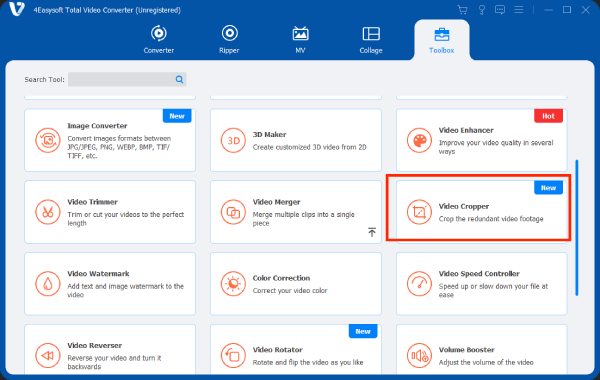
第2步接下来,您可以选择宽高比来快速获得固定尺寸,包括 16:9、4:3 等。要自由选择,请点击“自由”选项,并在“裁剪区域”旁边输入具体尺寸。您也可以拖动边框来调整大小。
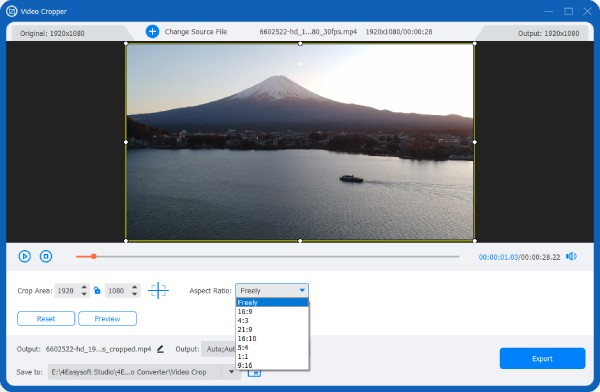
步骤3如果您想要居中屏幕,请单击“十字”,以便裁剪后的屏幕居中。
步骤4调整完成后,点击“输出格式”修改输出视频的格式和参数,包括分辨率。点击“导出”即可保存具有合适宽高比的抖音视频。
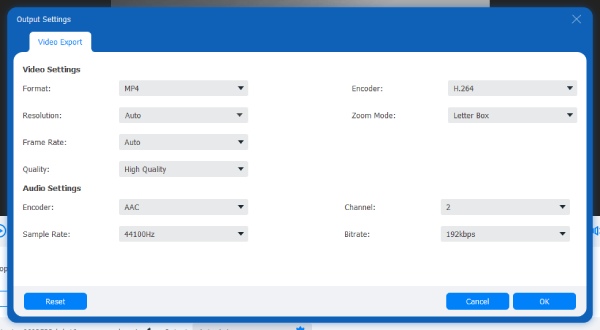
如何快速调整到最佳TikTok在线宽高比
如果您正在使用移动设备或需要紧急调整TikTok的宽高比,您也可以使用在线工具来 裁剪视频Clideo Video Resizer 是个不错的选择。它支持多种适用于不同平台的可选比例,包括 TikTok 的宽高比。
优点
打开 Clideo 网站,导入要裁剪为 TikTok 宽高比的视频。选择所需的平台和宽高比。
缺点
步骤1运行此软件,点击顶部的“工具箱”。找到“视频裁剪器”。打开它,点击“加号”,导入你想要调整宽高比的视频,使其适合抖音。
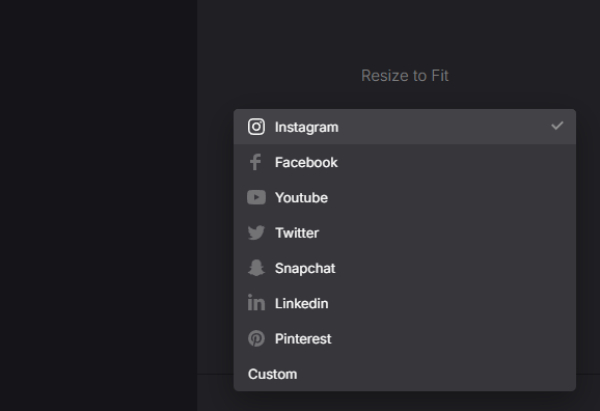
第2步右下角可以调整背景颜色和视频位置。满意后,点击“导出”即可保存合适长宽比的抖音视频。
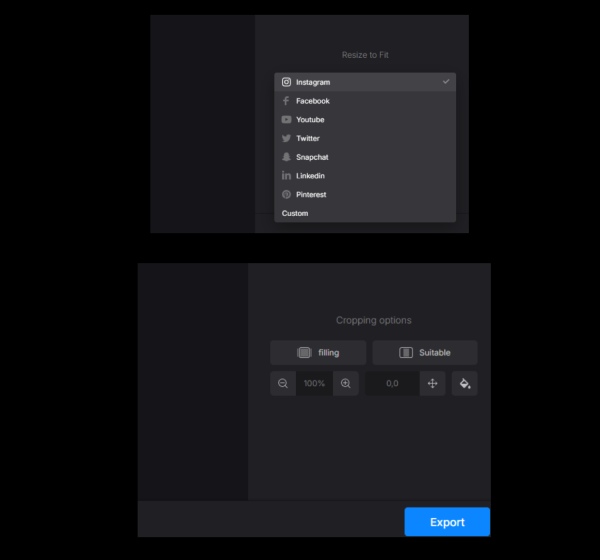
结论
这是关于TikTok宽高比的完整信息以及几种调整方法。您可以选择最适合您需求的工具。但最简单且功能丰富的选择是 4Easysoft 全视频转换器只需单击即可更改宽高比,并确保原始视频质量保持不变。赶快用它来调整你的抖音视频的宽高比吧。


